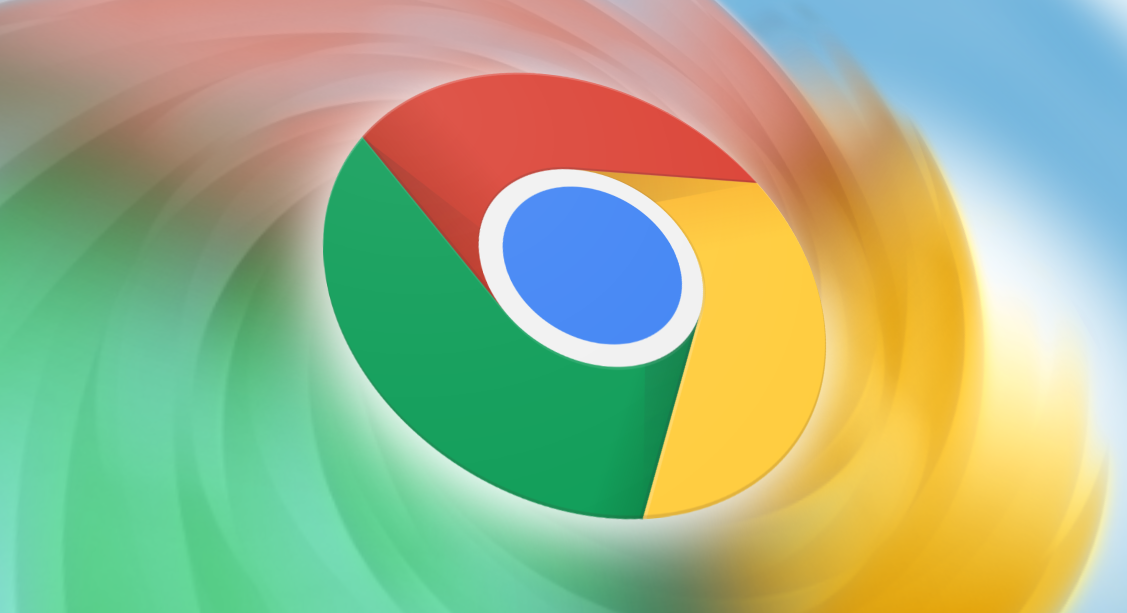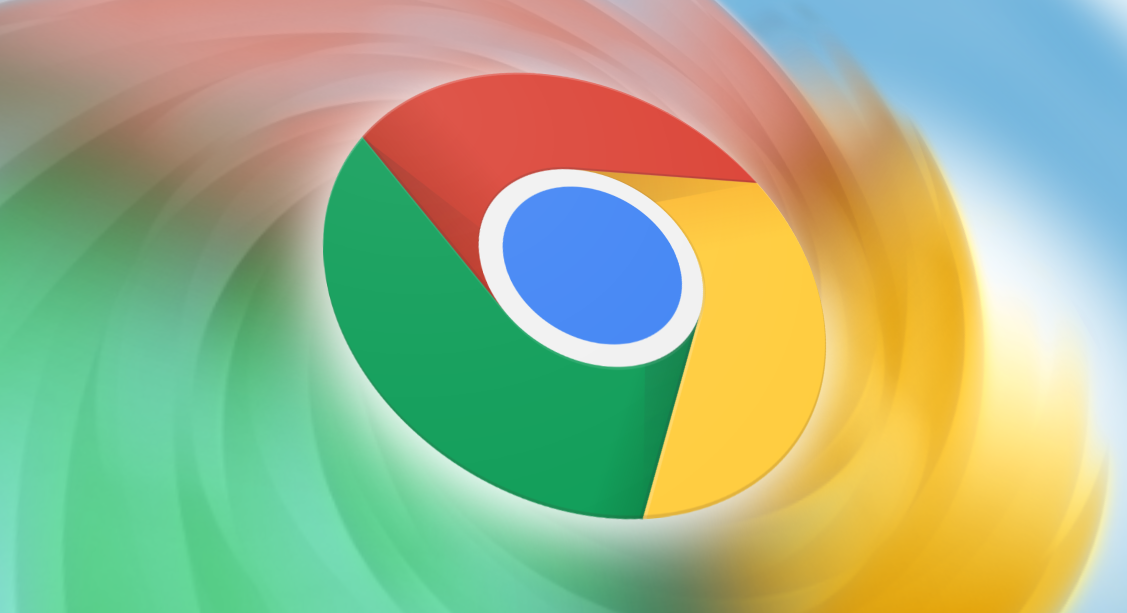
好的,以下是Google浏览器下载安装及隐私保护设置教程:
1. 下载安装
- 访问官网:打开
默认浏览器,输入网址“https://www.google.com/chrome/”,进入Google Chrome的官方网站。
- 选择版本:在主页上,找到适合您设备的下载选项。如果是Windows电脑,点击“下载Chrome”按钮;若是macOS用户,系统会自动检测并提供适配的安装文件。
- 下载安装包:点击下载按钮后,同意相关条款,下载过程随即开始。安装文件通常较小,下载时间较短。
- 运行安装程序:下载完成后,双击安装文件。Windows用户可能需要以管理员身份运行,并允许程序进行更改。安装过程简单,按照屏幕提示操作即可。
- 完成安装:安装结束后,Chrome会自动启动,并询问是否设置为默认浏览器。您可以根据个人需求选择。
2. 隐私保护设置
- 开启隐身模式:在浏览器右上角点击“三个点”菜单,选择“新建隐身窗口”(快捷键:Ctrl+Shift+N)。隐身模式下,浏览历史、Cookie等信息不会被保存。
- 阻止
第三方Cookie:进入“设置”->“隐私与安全”->“Cookies和其他网站数据”,选择“阻止第三方Cookie”,防止广告追踪。
- 启用增强保护:在“隐私与安全”页面,点击“安全”,勾选“增强型保护”以阻止恶意网站和广告。
- 清理浏览数据:按下Ctrl+Shift+Del,选择清除浏览历史、缓存、Cookie等数据,定期清理可提升隐私保护。
- 管理权限:在“设置”->“隐私与安全”->“网站设置”中,禁用不必要的权限,如位置、摄像头、麦克风等。
- 使用隐私扩展:安装如uBlock Origin或Ghostery等
扩展程序,进一步拦截广告和追踪器。